![⚔️ [ESO] PORADNIK: Podstawy gry na Cyrodiil (PvP, WvW)](https://i.ytimg.com/vi/A_L2z4hpCgc/hqdefault.jpg)
Zawartość
Doświadczanie rozłączeń podczas gry w Diablo 3 może być frustrujące, ponieważ może wpływać na sposób, w jaki grasz. Istnieje kilka czynników, które mogą powodować ten problem, od nieaktualnego oprogramowania lub sterowników, uszkodzonych plików gry lub problemu z połączeniem internetowym, by wymienić tylko kilka.
Diablo 3 właśnie weszło w sezon 21 zwany Trials and Tempests. Jej głównym tematem jest moc żywiołów i wielu graczy nie może się doczekać wypróbowania nowych funkcji. W szczególności gracze komputerowi szlifują swoje ulubione postacie, aby uzyskać jak najlepszy sprzęt.
Rozłączanie się podczas gry w Diablo 3
Jednym z problemów, które napotykało kilku graczy podczas grania w grę, jest ciągłe rozłączanie. Istnieje kilka czynników, które mogą powodować ten problem, który będziemy omawiać. Przed wykonaniem któregokolwiek z poniższych kroków powinieneś najpierw sprawdzić Blizzard Twitter w BlizzardCS pod kątem przerw w działaniu usługi.
Wymagania wstępne:
- Uruchom ponownie komputer i modem / router.
- Zamknij inne oprogramowanie uruchomione na komputerze, aby zwolnić zasoby podczas gry.
- Spróbuj użyć przewodowego połączenia Ethernet zamiast połączenia Wi-Fi podczas łączenia się z routerem.
Metoda 1: Upewnij się, że gra jest zaktualizowana
Będziesz musiał ręcznie sprawdzić, czy jest dostępna aktualizacja gry.
Potrzebny czas: 5 minut.
Ręczna aktualizacja Diablo 3
- Otwórz aplikację komputerową Battle.net.
Możesz to zrobić, klikając go na liście aplikacji w menu Start.
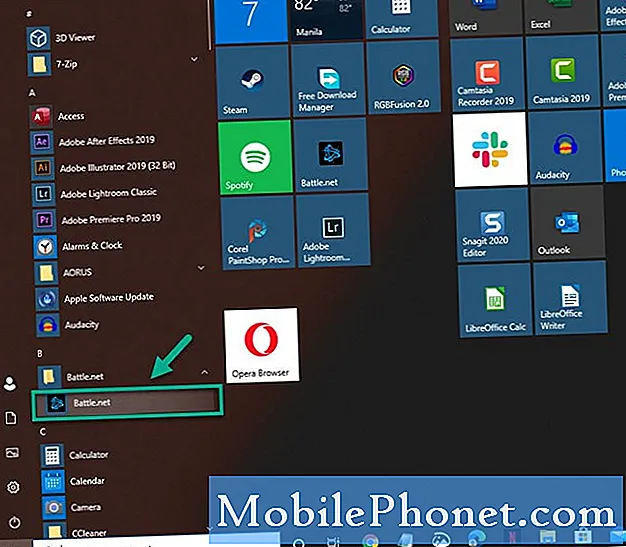
- Wybierz Diablo 3.
Można to zrobić w lewym okienku.
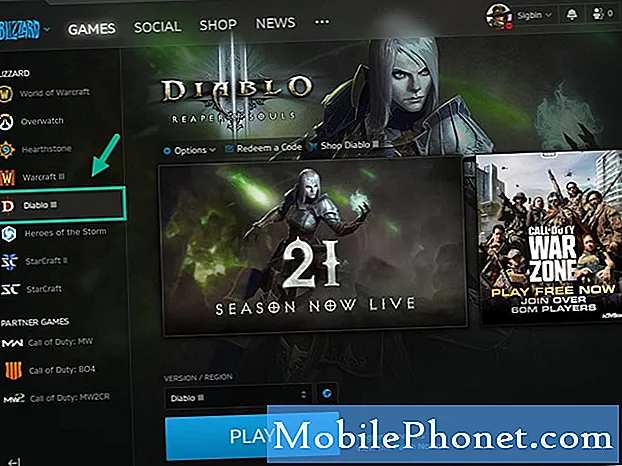
- Wybierz opcje.
Można to znaleźć w prawym okienku.
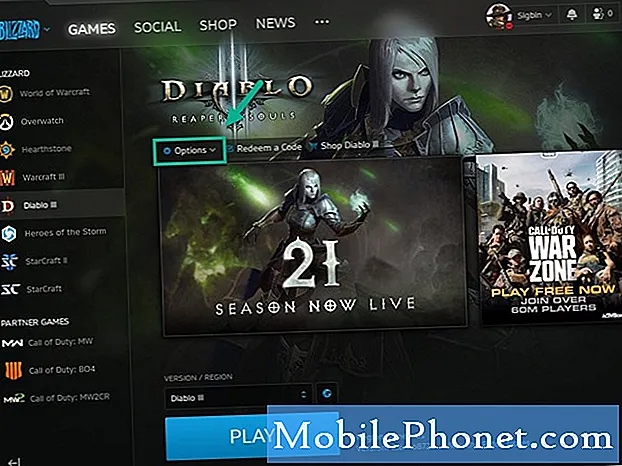
- Kliknij Sprawdź aktualizacje.
Jeśli zostanie znaleziona nowa aktualizacja, zostanie ona automatycznie pobrana.

Metoda 2: Uruchom narzędzie naprawczenaprawić rozłączenia podczas uruchamiania Diablo 3
To narzędzie sprawdzi, czy gra ma uszkodzone pliki i dokona niezbędnych napraw.
- Otwórz aplikację komputerową Blizzard Battle.net.
- Kliknij ikonę gry, którą próbujesz naprawić.
- Kliknij Opcje
- Kliknij opcję Skanuj i napraw.
- Kliknij opcję Rozpocznij skanowanie.
- Poczekaj na zakończenie naprawy.
Metoda 3: Zaktualizuj sterowniki i system operacyjny
Najlepiej jest upewnić się, że na komputerze jest zainstalowana najnowsza aktualizacja systemu, aby uniknąć problemów ze zgodnością.
- Kliknij przycisk Start.
- Kliknij opcję Ustawienia.
- Kliknij Aktualizacja i zabezpieczenia.
- Kliknij Windows Update.
- Kliknij sprawdź aktualizacje.
Jeśli aktualizacje są dostępne, zostaną automatycznie pobrane i zainstalowane.
Metoda 4: Usuń folder Battle.net
Jeśli problem jest spowodowany przez uszkodzony folder Battle.net, musisz go usunąć.
- Zamknij wszystkich agentów, aplikację komputerową Blizzard Battle.net i procesy gry z poziomu Menedżera zadań.
- Naciśnij klawisz Windows + R, aby otworzyć okno dialogowe Uruchom.
- Wpisz C: ProgramData w polu Otwórz i naciśnij Enter.
- Usuń folder Battle.net.
- Uruchom Battle.net i zaktualizuj grę.
Po wykonaniu powyższych czynności z powodzeniem naprawisz problemy z rozłączeniami podczas gry w Diablo 3.
Odwiedź nasz kanał YouTube TheDroidGuy, aby uzyskać więcej filmów o rozwiązywaniu problemów.
Przeczytaj także:
- Szybka naprawa blokowania i awarii Diablo 3

